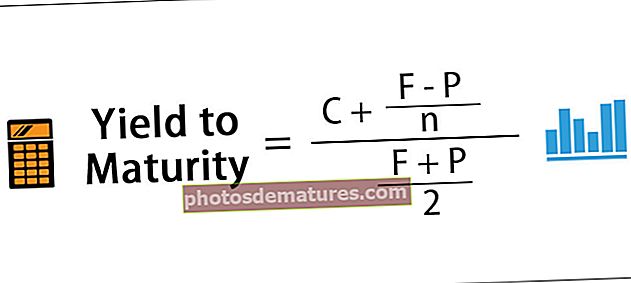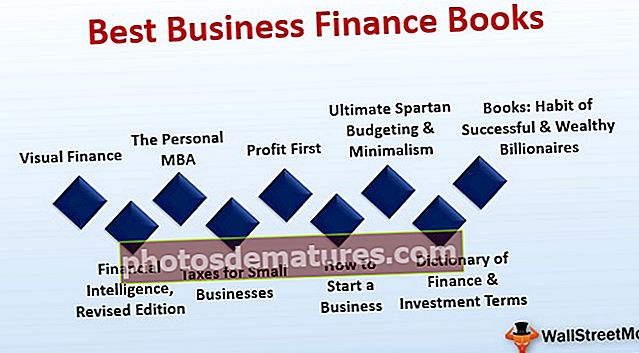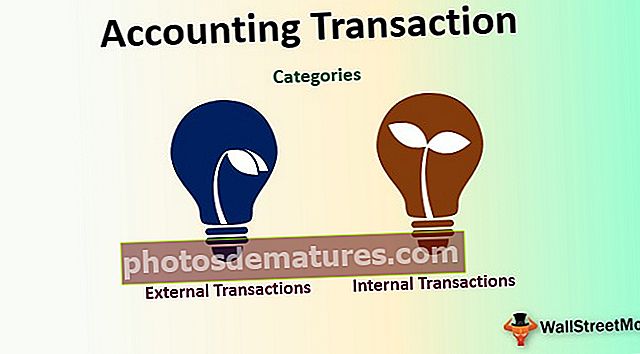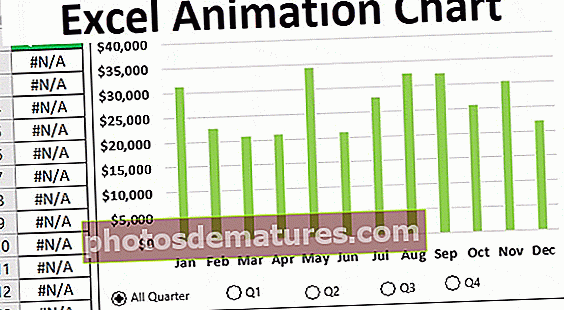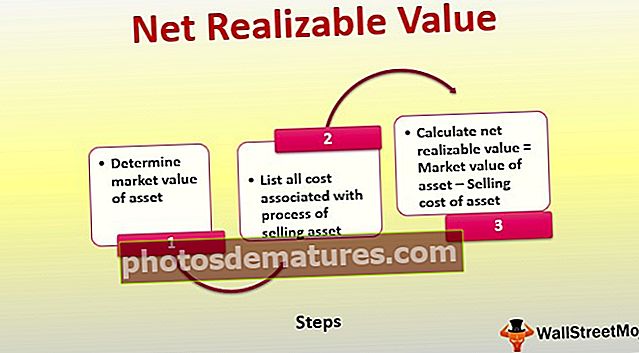ВЛООКУП за враћање више вредности | Водич корак по корак
Екцел Влоокуп за враћање више вредности
Једна од кључних функционалности функције ВЛООКУП је да ће радити за јединствене вредности, а ако постоје дупликати вредности, тада ће се вратити било која прво пронађена вредност и за све остале вредности претраживања. Ово је једна од кључних ствари коју морамо имати на уму приликом примене формуле ВЛООКУП. Када се вредност прегледа појави више пута и ако има више вредности, онда морамо да укључимо различите стратегије, у овом чланку ћемо вам показати како да вратите више вредности помоћу функције ВЛООКУП.
Како вратити више вредности помоћу функције Влоокуп?
Као што смо горе рекли, ВЛООКУП ради за јединствене вредности, а за дупле вредности ће вратити прву пронађену вредност.
Овде можете преузети овај Влоокуп за повратак више вредности у Екцел предлошку - Влоокуп за враћање више вредности у Екцел предлошкуНа пример, погледајте податке у наставку.

Имамо „Табела 1“ и „Табела 2“, у „Табели 1“ имамо воће и њихове цене у различитим градовима, а за „Табелу 2“ морамо да добијемо цену коштања из „Табеле 1“ помоћу функције ВЛООКУП. Прво примените функцију ВЛООКУП.

- Пазите, имамо исту цену за све градове. На пример, у „Табели 1“ за „Аппле“ у граду „Бангалоре“ имамо 108, јер је ово прва вредност пронађена у табели за „Аппле“ и вратила је исту за све градове.
- Слично је за „Грожђе“ прва вредност 79, а иста је враћена за све градове, а у случају „Наранџасте“ вратила је 56 за све градове.
Дакле, у овим случајевима морамо створити помоћни ступац да бисмо креирали јединствену листу вредности претраживања. Свако воће има различите цене за сваки град, тако да комбинација имена и града воћа може да створи јединствену листу, убаци помоћну колону и комбинује име и име воћа.

Тако се свако име воћа комбинује са градом тако што укључује косу црту уназад (/) као сепаратор између имена воћа и имена града.
Сада се вратите на „Табелу 2“ и отворите функцију ВЛООКУП.

Сада треба да укључимо исту стратегију помоћног ступца овде да бисмо изабрали вредност претраживања, прво одаберите име воћа.

Затим комбинујте косу црту уназад пре комбиновања са именом града.

Сада комбинујте име града.

Сада је вредност претраживања слична помоћној колони, сада одаберите низ табела почевши од помоћне колоне.

Сада наведите број колоне као 4, а тражење опсега као ФАЛСЕ или 0.

Ето, имамо нови ценовник трошкова са тачним бројевима, рецимо захваљујући помоћној колони или комбинацији имена и града воћа.
Користите алтернативне методе за више вредности
Видели смо како помоћни ступац може бити користан за дохватање више вредности помоћу формуле ВЛООКУП. Али замислите ситуацију испод.

У овом случају немамо ниједно име града за стварање конекције, тако да ћемо можда морати да користимо различите стратегије у наставку. Сложена формула коју можемо користити за добијање вишеструких вредности дуплираних јединствених вредности.
= ИНДЕКС ($ Б $ 2: $ Б $ 11, МАЛИ (АКО (Е3 = $ А $ 2: $ А $ 11, РЕД ($ А $ 2: $ А $ 11) - РЕД ($ А $ 2) +1), РЕД (1: 1)))
Ова формула изгледа дуготрајно, зар не? Међутим, имамо још једну алтернативну методу, тј. Комбинујте име воћа са њиховим бројем на листи.
Примените доњу функцију ЦОУНТИФ да бисте креирали помоћну колону.

Горња функција ће нам дати број сваког воћа у комбинацији са самим именом воћа. За пример погледајмо ред број 4 у овом, имамо два пута броја „јабука", тако да број каже 2 и у комбинацији са називом воћа даје нам „2 јабука". Дакле, ово ће створити јединствену листу воћа.
Сада креирајте табелу за претрагу попут доње.

Сада отворите функцију ВЛООКУП у табели претраживања, тј. У Х3 ћелији.

У помоћној колони рачуна се прва вредност комбиноване вредности, па овде одаберите нумеричку вредност, а затим комбинујте са именом воћа.

Сада изаберите табелу и унесите индексни број колоне да бисте добили резултат.

Ствари које треба запамтити
- ВЛООКУП враћа исту вредност за вредности претраживања ако вредност прегледа има дупликата имена.
- Да бисмо преузели више вредности исте вредности претраживања, треба да креирамо помоћне колоне коришћењем било које од горње 3 методе.